
Trabajar con documentos HTML en TextEdit en el Mac
También puedes usar TextEdit para editar o visualizar documentos HTML tal como se verían en un navegador (es posible que las imágenes no aparezcan) o en el modo de edición de código.
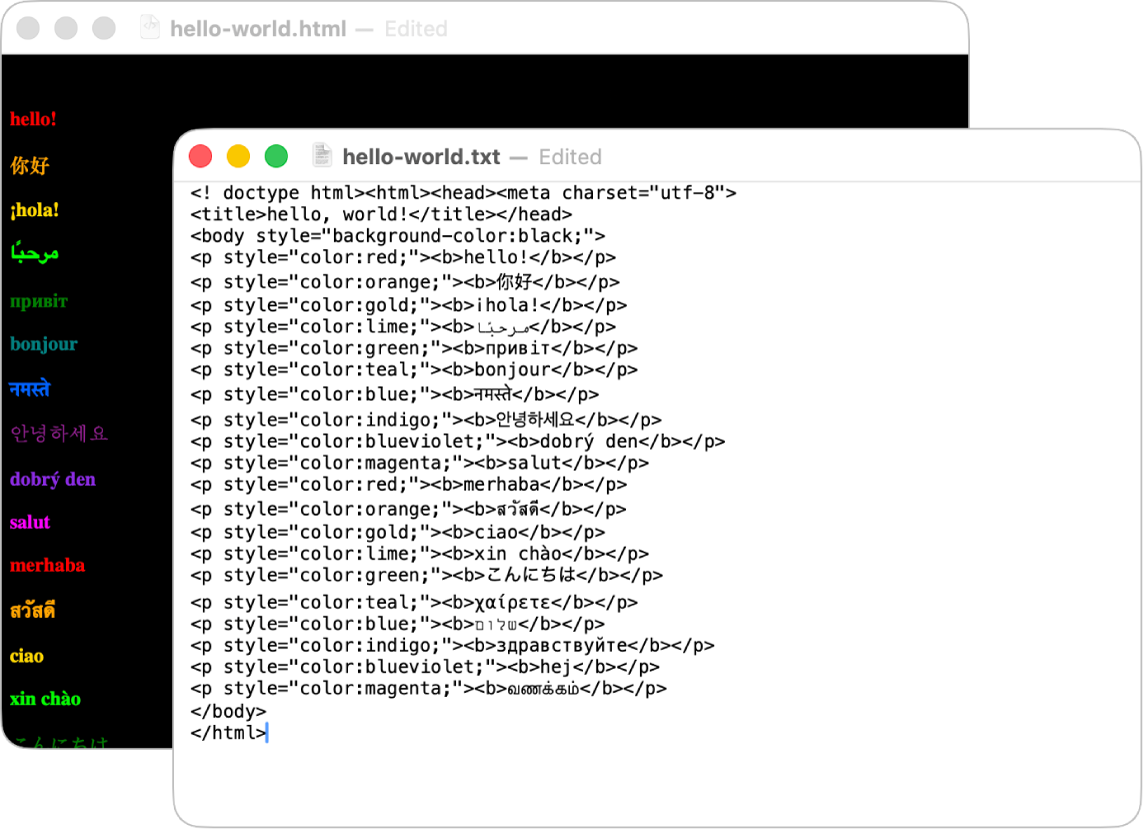
Crear un archivo HTML
En la app TextEdit
 del Mac, selecciona Archivo > Nuevo y, a continuación, elige Formato > “Convertir a texto sin formato”.
del Mac, selecciona Archivo > Nuevo y, a continuación, elige Formato > “Convertir a texto sin formato”.Introduce el código HTML.
Selecciona Archivo > Guardar, escribe un nombre seguido por la extensión .html (por ejemplo, index.html) y, después, haz clic en Guardar.
Cuando el sistema te pregunte qué extensión quieres utilizar, haz clic en “Usar .html”.
Visualizar un documento HTML como código
Si abres un archivo HTML y no ves el código, es porque TextEdit está mostrando el archivo tal como lo haría un navegador web (como un texto con formato). Puedes abrir el archivo como un documento HTML.
Nota: Por omisión, las comillas curvas y las rayas se sustituyen por comillas rectas y guiones al editar HTML como texto con formato. (El modo de edición de código utiliza comillas y guiones rectos). Puedes cambiar este ajuste en TextEdit > Ajustes. Consulta Opciones de “Nuevo documento”.
En la app TextEdit
 del Mac, selecciona Archivo > Abrir y, a continuación, selecciona el documento.
del Mac, selecciona Archivo > Abrir y, a continuación, selecciona el documento.Haz clic en “Mostrar opciones” en la parte inferior del cuadro de diálogo de TextEdit y, a continuación, selecciona “Ignorar comandos de texto enriquecido”.
Haz clic en Abrir.
Abrir siempre los archivos HTML en modo de edición de código
En la app TextEdit
 del Mac, selecciona TextEdit > Ajustes y, a continuación, haz clic en “Abrir y guardar”.
del Mac, selecciona TextEdit > Ajustes y, a continuación, haz clic en “Abrir y guardar”.Selecciona “Mostrar archivos HTML como código HTML en vez de texto con formato”.
Cambiar el modo de guardar archivos HTML
En la app TextEdit
 del Mac, selecciona TextEdit > Ajustes y, a continuación, haz clic en “Abrir y guardar”.
del Mac, selecciona TextEdit > Ajustes y, a continuación, haz clic en “Abrir y guardar”.En “Opciones para guardar archivos HTML”, selecciona un tipo de documento, un ajuste de estilo para las hojas de estilo en cascada (CSS) y una codificación.
Selecciona “Conservar espacio en blanco” para incluir código que sirve para conservar áreas en blanco en los documentos.